.
(Publicación cruzada de The Keyword) 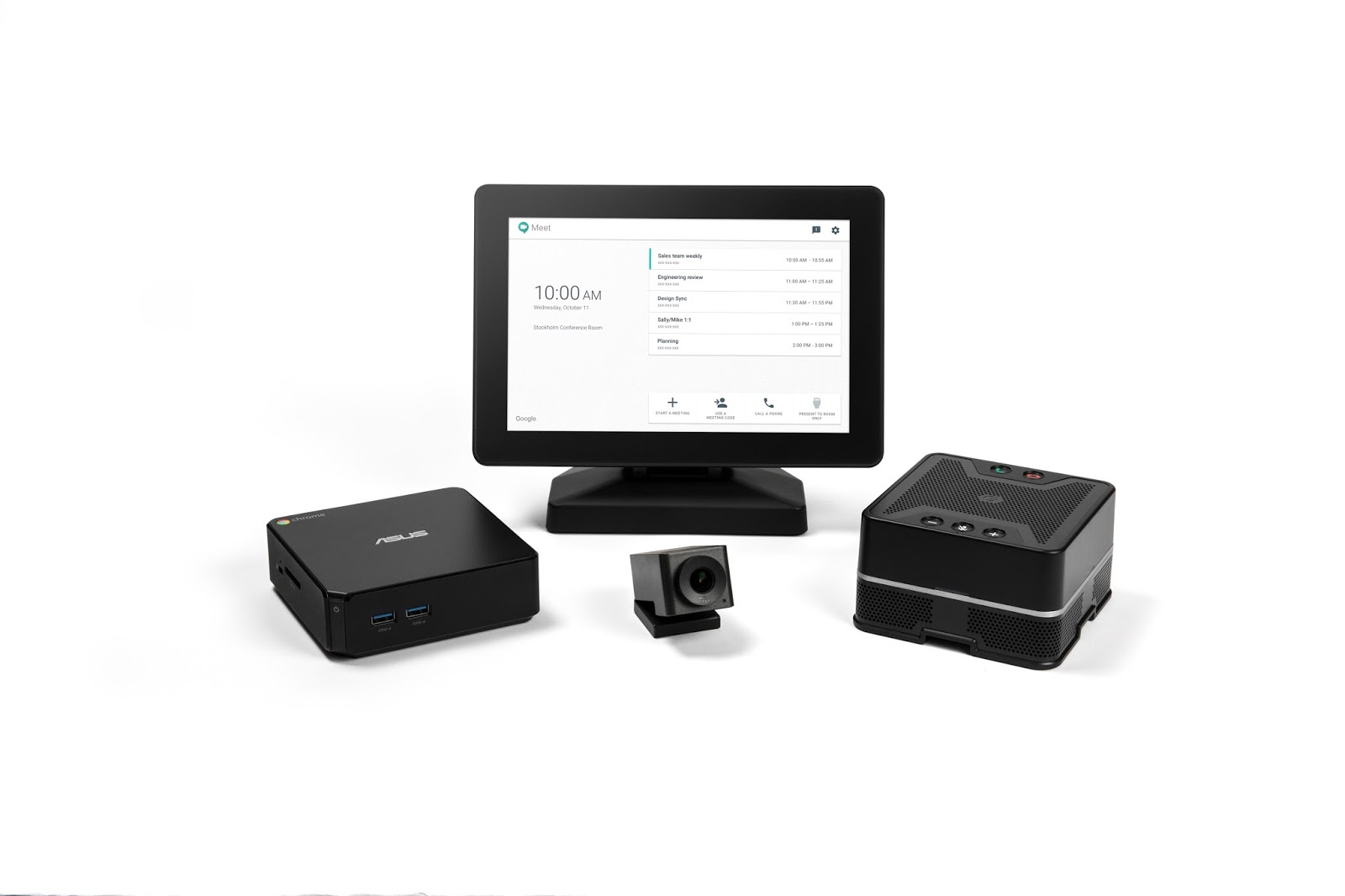
Con G Suite, estamos centrados en el desarrollo de herramientas que permitan que sus ideas cobren vida. Sabemos que las reuniones son el principal punto de partida para que los equipos compartan las ideas y las pongan en práctica. Por ello, recientemente presentamos
Hangouts Meet, una evolución de Hangouts de Google que está diseñada específicamente para el lugar de trabajo, y
Jamboard, una forma de incluir los debates de ideas creativos directamente en las reuniones.
Combinadas con Calendario y Drive, estas herramientas amplían la colaboración
más allá de los límites físicos y transforman la forma en que trabajamos, de modo que todos los miembros del equipo puedan participar sin importar dónde se encuentren.
Sin embargo, la capacidad transformadora de las videoconferencias se ve desperdiciada si no es asequible y accesible para
todas las organizaciones. Por ello, hoy presentamos el hardware de Hangouts Meet, una nueva forma de incorporar las videoconferencias de alta calidad en empresas de todos los tamaños. Además, anunciamos nuevas actualizaciones de software que están diseñadas para hacer que sus reuniones sean aún más productivas.
Presentación del hardware de Hangouts Meet
El hardware de Hangouts Meet es una solución rentable que permite incorporar videoconferencias de alta calidad a su empresa. El kit de hardware consta de cuatro componentes: un control con pantalla táctil, un micrófono con altavoz, una cámara Ultra HD con sensores 4K y una Chromebox ASUS.
El nuevo control proporciona una interfaz de pantalla táctil intuitiva y moderna que permite que las personas se unan fácilmente a eventos programados de Calendario o que consulten los detalles de las reuniones con solo presionar un botón. Además, esta herramienta le permite fijar y silenciar a los miembros del equipo, como también controlar la cámara, lo que facilita mucho la administración de las reuniones. También puede agregar participantes con la función de marcado telefónico y presentarlos desde una laptop por medio de un cable HDMI. Asimismo, si es cliente de la edición de G Suite Enterprise, puede grabar la reunión y guardarla en Drive.

El micrófono con altavoz de Hangouts Meet, cuyo diseño estuvo a cargo de Google, elimina de forma activa el eco y el ruido de fondo a fin de brindar un audio claro y nítido. Se pueden conectar hasta cinco micrófonos con altavoz por medio de un solo cable, lo que evita el desorden y proporciona una mayor cobertura en salas de reuniones más grandes.
La cámara Ultra HD, que cuenta con sensores 4K y un campo de visión de 120°, capta fácilmente a todas las personas que se encuentran en la mesa, incluso en esos espacios pequeños que dificultan la tarea para algunas cámaras. Cada componente de la cámara está optimizado para lograr que las reuniones sean más personales y presenten menos distracciones. Además, la cámara, que funciona con el aprendizaje automático, puede detectar a los participantes de forma inteligente y enmarcarlos automáticamente por medio de las funciones de zoom y recortar.
La Chromebox ASUS, que cuenta con la tecnología del Sistema operativo Chrome, facilita en gran medida la implementación y la administración del hardware de Hangouts Meet. La Chromebox puede enviar actualizaciones automáticamente a otros componentes del kit de hardware, lo que permite que las organizaciones de gran envergadura garanticen fácilmente la seguridad y la confiabilidad. Asimismo, la administración y la supervisión de los dispositivos remotos permiten que los administradores mantengan fácilmente el control.
"Estamos muy contentos con el nuevo hardware de Hangouts Meet, especialmente con la pantalla táctil, que es tan fácil de usar. Las mejoras optimizan la experiencia del usuario y simplifican nuestras salas de reuniones. Además, este sistema le brindó a nuestro equipo nuevas formas de colaborar, como, por ejemplo, mediante la función de tocar para grabar, que permite que las personas que no hayan podido asistir se pongan al tanto de forma más efectiva", afirma Bradley Rhodes, analista de TI del equipo de Informática de los Usuarios Finales de Woolworths Ltd., Australia.
Más funciones, mejores reuniones
También anunciamos actualizaciones que se implementaron en Meet en función de ciertos comentarios valiosos. Si es cliente de la edición de G Suite Enterprise, ahora puede realizar las siguientes tareas:
- Grabar las reuniones y guardarlas en Drive: ¿No puede asistir a la reunión? No hay problema. Grabe su reunión y guárdela directamente en Drive. Incluso aunque no tenga el kit del hardware de Hangouts Meet, la versión web de Meet puede guardar las ideas de su equipo con solo un par de clics.
- Realizar reuniones con un máximo de 50 participantes: Meet admite hasta 50 participantes por reunión, lo que resulta particularmente útil si se necesita juntar a equipos globales, ya sea que pertenezcan a su organización o que sean ajenos a ella.
- Acceder telefónicamente desde cualquier parte del mundo: La función de acceso telefónico de Meet ahora está disponible en más de una decena de mercados. Si toma un avión en un país y aterriza en otro, Meet actualizará automáticamente la ficha de acceso telefónico de su reunión para que se convierta en un número de teléfono local.

Estas nuevas funciones se implementan de forma gradual. El kit de hardware tiene un precio de USD 1,999 y, a partir de hoy, está disponible en determinados mercados del mundo.
Ya sea que colabore en Jamboard, que grabe reuniones y consulte las conversaciones en Drive, o que programe la próxima reunión de su equipo en Calendario, el kit del hardware de Hangouts Meet le permite integrar la potencia de sus herramientas favoritas de G Suite en las reuniones del equipo con aún más facilidad. Si desea obtener más información, visite el
sitio web de G Suite.
Información adicional para los administradores de G Suite- Si desea conocer más detalles sobre cómo grabar las reuniones y guardarlas en Drive, haga clic aquí.
- Meet pronto comenzará a ser compatible con las reuniones de 50 personas. Para conocer las fechas y los detalles específicos, consulte el Blog de actualizaciones de G Suite.
Detalles del lanzamiento
Tipo de lanzamiento:
- Grabación de reuniones: Se implementará el lanzamiento rápido, mientras que el lanzamiento programado tendrá lugar en 2 semanas.
- Compatibilidad de Meet con las reuniones de 50 personas: Disponible próximamente.
- Acceso telefónico internacional: Disponible para el lanzamiento rápido y el lanzamiento programado.
Ediciones:- Las funciones que son específicas para las reuniones están disponibles únicamente para la edición de G Suite Enterprise.
- El hardware de Hangouts Meet está disponible para todas las ediciones de G Suite.
Impacto:
Todos los usuarios finales
Acción:Administración de cambios sugerida/información
Más información Cómo administrar Hangouts Meet para su equipo de G Suite Cómo grabar una reunión